說明書 HECO THE STATEMENT BROCHURE
Lastmanuals提供軟硬體的使用指南,手冊,快速上手指南,技術資訊的分享,儲存,與搜尋 別忘了:總是先閱讀過這份使用指南後,再去買它!!!
如果這份文件符合您所要尋找的使用指南, 說明書或使用手冊,特色說明,與圖解,請下載它. Lastmanuals讓您快速和容易的使用這份HECO THE STATEMENT產品使用手冊 我們希望HECO THE STATEMENT的使用手冊能對您有幫助
Lastmanuals幫助您下載此使用指南HECO THE STATEMENT

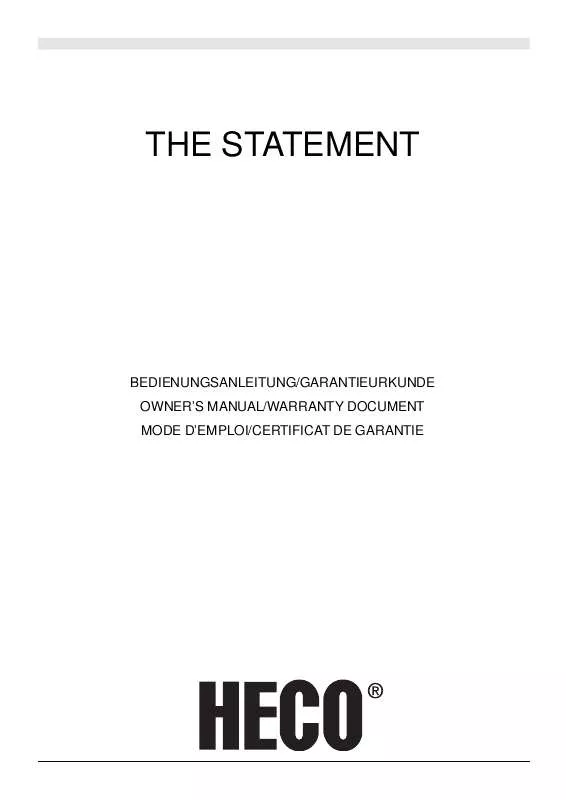
您也可以下載以下與您要搜尋的產品相關的手冊
 HECO THE STATEMENT BROCHURE (301 ko)
HECO THE STATEMENT BROCHURE (301 ko)
手冊摘要: 使用說明書 HECO THE STATEMENTBROCHURE
在使用指南中有清楚的使用說明
[. . . ] 將 Trek 310 光碟置入光碟機中 稍待數秒鐘螢幕上會自動出現程式安裝畫面,請點 選”Driver”,並依照螢幕的指示執行安裝。
2.
-1-
繁體中文
c. 請記得安裝"DirectX"
注意:
如果螢幕上並未出現程式安裝畫面,請依下列步驟執行安裝: z 請至點選“開始",並進入“執行"選項。 z 輸入D:\SETUP. EXE,然後按”Enter” 鍵執行。 (“D”為光碟機代號)
3.
將 Trek 310’s 之 USB 線連接至桌上型電腦或筆記型電腦之 USB 埠。
4.
您可以安裝相關視訊會議軟體,進行視訊交談。 附註
如需移除 Trek 310 驅動程式, 請至依下列路徑執行: “開始”Æ“程式集”Æ“Trek 310” Æ“Uninstall”,然 後再依照螢幕指示移除驅動程式。
Genius 應用程式(僅適用於 Windows)
您可以使用我們的軟體來擷取即時影像、錄製或執行完全安全的功能。 要執行此軟體,請到工具列,執行「開始」Æ 按一下「程式」Æ 選擇 「Trek 310」 Æ 按一下 「Trek 310」 。 或者您也可以只按一下 「Trek 310」 的捷徑來執行此軟體。
-2-
繁體中文
注意
在 安 裝 Trek 310 的 驅 動 程 式 之 後 , 系 統 將 會 自 動 建 立 一 個 檔 案
(C:\WINDOWS\Album 或 C:\WINNT\Album)來儲存您使用 Genius 應用 程式所拍攝的影像。
1. [. . . ] 主要圖示的說明
預覽模式 快照模式 短片模式 安全監控系統 結束 Genius 應用軟體
相機控制 注意
值。 在「相機控制區」內,您可以針對不同的環境個人化您的相機設定
-3-
繁體中文
1. 您可針對不同的環境做影 像明暗,色彩飽和度及影像 銳利度做調整 2. 請選擇您視訊攝影機連 接的螢幕規格 3. 您可針對不同的光源,做 不同的調整。 (預設值為自 動白平衡) 4. 請選擇正確的日光燈規 格 5. 您可旋轉影像 6. 當您要用視訊攝影機做 影像擷取時,您可選擇影像 的大小.
-4-
繁體中文
2. 預覽模式
您可以使用控制台上的功能按鈕來放大/縮小 , 及向上/向下/向左/向右 移動。
放大影像
縮小影像
向上移動影像 向下移動影像 向左移動影像
-5-
繁體中文
向右移動影像
解析度選擇 總共有兩種類別的解析度:RGB24 與 I420。您可
以針對它們選擇 5 種不同的影像解析度。I420 的檔案 大小比 RGB24 小。因此,對於傳輸來說,I420 是比 較好的選擇。
3. 照相模式
您可以按下圓圈右方的「拍照」按鈕 的朋友分享這一切。 來立即拍攝相片,並與您
透過電子郵件傳送相片
-6-
繁體中文
連續拍攝
解析度選擇
此處會顯示出您在「預覽模式」下所選擇的解 析度。如果您想要更改解析度,請按一下 「 」 返回「預覽模式」 ,以進行更改。
4. 請按一下「顯示 Messenger 清單」 ,並選擇您想與之進行視訊聊天的 朋友。 d. 然後,您的朋友會收到一個邀請訊息。當您的朋友確認要與您交談之 後,視訊聊天便會開始。
注意
請確定您已經安裝了網路攝影機驅動程式,並在執行視訊會議或視訊聊天 程式之前先將其連接至電腦。 請確定在執行視訊會議或視訊聊天程式之前,您已經關閉了其他程式。
DDPlayCam 軟體(僅適用於 Windows)
DDPlayCam 是一個互動的多媒體軟體。它整合了最先進的虛擬互動技 術:臉部識別(facial recognition)與動態追蹤(motion tracking) , 而且還擁有卡通人物、圖形以及驚人的虛擬效果。它可以讓您扮演虛擬 的角色、與虛擬環境互動、即時讓自己變形。 DDPlayCam 包括兩個部分:DD ThemeParty 與 DD ThemeParty PrintCenter 。 DDPlayCam 用 於 扮 演 虛 擬 角 色 。 DD ThemeParty PrintCenter 則是用於排列您在 DD ThemeParty 中拍攝的相片,並將 它們列印出來。
1.
安裝 DDPlayCam 軟體
-11-
繁體中文
a. 請將 Trek 310 安裝光碟放置在光碟機中。 b. 「自動執行」 畫面將會顯示安裝畫面。請按一下 「DDPlayCam」 , 然後只需遵循螢幕上指示即可。完成之後,DD ThemeParty 與 DD PrintCenter 便準備好可以執行了。
2.
執行 DD ThemeParty
a. 請將網路攝影機連接至電腦 請到工具列 , 執行 「開始」 Æ 按一下 「程式」 Æ選擇 「DDPlayCam」 Æ 按一下「DD ThemeParty」 。或者您也可以只按一下「DD ThemeParty」的捷徑 來執行此軟體。
DD ThemeParty 簡介 要執行 DD PlayCam DD Theme Party,您應該將您的相機解析度 設定為 320*240,而且應該檢查您在網路攝影機前的位置。如果可 以,請讓您的臉位於中央。 請注意,如果您的攝影機解析度不在 320*240 之內,軟體將會要 求您進行更改。請依照螢幕上的指示來將解析度更改為 320*240。
-12-
繁體中文
工具提示 關於 DD PlayCam 拍攝(Enter) 連續拍攝 DD PrintCenter 關閉視窗 說明 最小化視窗 靜音 技術支援 檢視相片 功能說明 顯示 DD PlayCam 軟體版本 拍攝正在進行中的快照 拍攝 12 個短片來作為 GIF 動畫 開啟 DD PrintCenter 應用程式 結束應用程式 叫出說明文件 最小化介面 關閉聲音 連接至技術支援網路服務中心 從已拍攝的相片或動畫中檢視相片。
3. 請到工具列 , 執行 「開始」 Æ 按一下 「程式」 Æ 選擇 「DDPlayCam」 Æ 按一下「DD PrintCenter」 。或者您也可以只按一下「DD
PrintCenter」的捷徑
來執行此軟體。
DD PrintCenter 簡介 DD PrintCenter 可讓您輕鬆使用各種版面範本來列印數位相 片。請注意,作為 DD PlayCam 軟體不可分割的一部分,此
-13-
繁體中文
功能只能讓您列印使用 DD PlayCam 軟體拍攝,並自動儲存 於 My Pictures 下的 DD PlayCam 資料夾中的相片。
a. 步驟 1:選擇紙張大小與版面,或載入文件
DD PrintCenter 為您提供了三種標準紙張大小。即 A4、4*6 與 3*5 英吋幾種。 每種紙張大小都包含三種類型的版面範本。首先,請選擇紙張大 小,然後您會在視窗右方看到三種相對應的版面。每種版面範本 都顯示了單獨一張相片的實際大小以及一張紙上可以列印的相片 數目,如 24 mm*18 mm。請直接按一下範本來選擇版面,然後
-14-
繁體中文
再按一下「下一步」按鈕。或者按一下「載入」按鈕來開啟現有 的 DD PrintCenter 文件。
b. [. . . ] 步驟 1:選擇紙張大小與版面,或載入文件
DD PrintCenter 為您提供了三種標準紙張大小。即 A4、4*6 與 3*5 英吋幾種。 每種紙張大小都包含三種類型的版面範本。首先,請選擇紙張大 小,然後您會在視窗右方看到三種相對應的版面。每種版面範本 都顯示了單獨一張相片的實際大小以及一張紙上可以列印的相片 數目,如 24 mm*18 mm。請直接按一下範本來選擇版面,然後
-14-
繁體中文
再按一下「下一步」按鈕。或者按一下「載入」按鈕來開啟現有 的 DD PrintCenter 文件。
b. 步驟 2:選擇與載入相片
-15-
繁體中文
您可以看到空的版面範本以及您已拍攝並儲存在 DD PlayCam 資料夾中的相片縮圖。請捲動您想要列印的任一相片,並將其直 接拖曳到範本中您想要放置的空位置。或者您也可以先按一下空 位置,此時該位置的圖框將會立即標記起來,然後再按兩下要列 印的相片。這樣,您就會看到所選擇的相片會顯示在該位置。
-16-
繁體中文
c. [. . . ]
放棄下載這份使用手冊 HECO THE STATEMENT
Lastmanuals提供軟硬體的使用指南,手冊,快速上手指南,技術資訊的分享,儲存,與搜尋
在任何的情況下, Lastmanuals都沒有任何的責任: 如果您所搜尋的文件結果是不存在的,不完整的,不是您的母語的, 或是型號或語言與描述不符. Lastmanuals不提供翻譯的服務
如果您接受這份合約內容, 請在閱讀完此約後,按下“下載這份使用手冊”, 下載HECO THE STATEMENT手冊的過程馬上開始.
